(Letzte Änderung dieses Kapitels: 11.10.2022)
Dieses Kapitel beschreibt die Verwendung von steadyPRINT VPD aus Sicht des Benutzers.
Drucken mit steadyPRINT vPrinter
Beim Drucken eines Dokuments ändert der steadyPRINT vPrinter geringfügig etwas aus Benutzersicht. Er wählt diesen in seinem Programm aus und startet den Druckvorgang. Folgend verarbeitet steadyPRINT den Druckauftrag und zeigt in einer Oberfläche alle bereitgestellten Drucker für den aktuellen Benutzer und seinem Anmeldekontext an. Dort wählt der Benutzer aus, wie und mit welchem Zieldrucker er den Druckvorgang fortsetzen möchte (siehe Abbildung steadyPRINT vPrinter - Bereitgestellte Drucker für den aktuellen Benutzer).
Hinweis |
Favoritendrucker |
|
Jeder Benutzer kann die verfügbaren Drucker als Favorit setzen. Ist mindestens ein Drucker als Favorit gekennzeichnet, startet die steadyPRINT vPrinter-Oberfläche in der benutzerdefinierten Favoritenansicht. Dadurch gelingt eine noch schnellere Auswahl des gewünschten Druckers.
Bitte beachten Sie, dass die jeweiligen Favoritendrucker aufgrund einer konfigurierten Standardortsfilterung möglicherweise nicht immer zur Verfügung stehen und damit auch nicht angezeigt werden. |
Hinweis |
Ansicht "Meine Drucker" |
|
Die Ansicht Meine Drucker zeigt sämtliche für den aktuellen Anmeldekontext bereitgestellten Drucker an. Des Weiteren beinhaltet sie die lokalen Drucker auf dem Rechner. |
Hinweis |
Ansicht "Alle Drucker" |
|
Die Ansicht Alle Drucker zeigt alle vPrinter-Druckerzuweisungen für den aktuellen Anmeldekontext an. Diese kann, insofern freigeschaltet, auch Drucker enthalten, die über IP-Filter ausgeblendet und nicht verbunden wurden. Um eine Anzeige dieser zu ermöglichen, ist vom Administrator über ein Agent-Profil die Option "Verbinden von Druckern in nicht-zugreifbaren IP-Bereichen" aktivieren freizuschalten. |
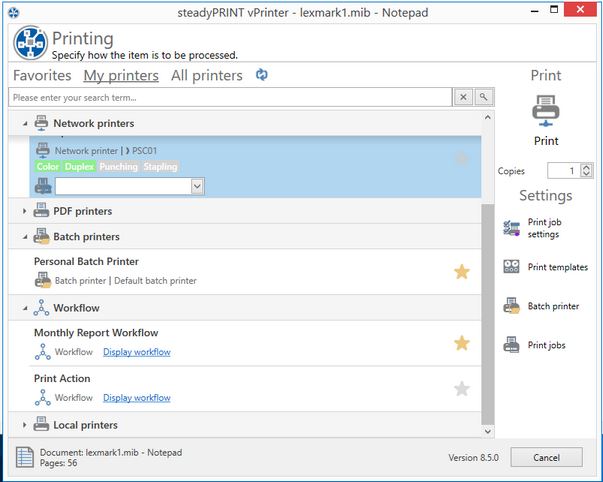
Abbildung 87: steadyPRINT vPrinter - Bereitgestellte Drucker für den aktuellen Benutzer
Dem Benutzer stehen standardmäßig mehrere Druckoptionen zur Verfügung.
PDF speichern & öffnen
Erstellt aus dem Druckauftrag eine PDF-Datei und ermöglicht anschließend das Speichern an einem gewünschten Ort sowie das sofortige Öffnen des erzeugten PDF-Dokuments.
PDF per E-Mail versenden
Erstellt aus dem Druckauftrag eine PDF-Datei und ermöglicht anschließend das Versenden des erzeugten PDF-Dokuments per E-Mail. Dafür öffnet steadyPRINT das lokale E-Mail-Programm und gibt die PDF-Datei als Anhang mit.
Stapeldrucker
Der Stapeldrucker gibt dem Benutzer die Möglichkeit seinen Druckauftrag in einen Stapel abzulegen ohne diesen direkt auszudrucken. Über die Druckauftragsansicht können sämtliche Stapeldruckaufträge im Anschluss eingesehen und schließlich gedruckt werden. Optional ist das Anlegen weiterer eigener Stapeldrucker durch den Benutzer möglich.
Netzwerkdrucker
Seine virtuellen Netzwerkdrucker erhält der Benutzer über VPD-Zuweisungen in steadyPRINT. Ein Druckvorgang darauf sendet das Dokument umgehend zum ausgewählten Drucker.
Einstellung im steadyPRINT VPD
Einstellungen für den Ausdruck des Dokuments können direkt im jeweiligen Programm über die Druckeinstellung des steadyPRINT VPD eingeschränkt getroffen werden. Anschließend stehen über den Druckdialog von steadyPRINT VPD weitere Einstellungsoptionen bereit. Je nach ausgewählten Druckertyp variieren diese. Nachfolgend eine Auflistung der Optionen und ihre Beschreibung:
Standardeinstellungen
Zeigt die Druckereinstellungen des vPrinters für den ausgewählten Netzwerkdruckers an.
Herstellereinstellungen
Der Anwender kann Druckjobeinstellungen direkt im nativen Druckertreiber des Herstellers des Druckermodells vornehmen.
Hinweis |
Temporäre Installation des nativen Druckertreibers |
|
Damit die Druckjobeinstellungen im nativen Druckertreiber vorgenommen werden können, wird dieser temporär auf der Sitzungsmaschine des Anwenders installiert. Der Treiber wird nach dem Schließen des Fensters automatisch wieder deinstalliert. |
Stapeldrucker verwalten
In dieser Ansicht verfügt der Anwender über die Möglichkeit weitere Stapeldrucker anzulegen und diese zu verwalten.
Druckaufträge
Öffnet die Anzeige zur Einsicht versendeter Druckaufträge. Das Öffnen gelingt auch direkt über den steadyPRINT Agent.
Jeder Druckjob hat Druckeinstellungen. Im Falle eines ausgewählten Netzwerkdruckers werden dessen hinterlegten Druckeinstellungen aus den Print Templates verwendet.
Hinweis |
Automatische Auswahl der Druckeinstellungen |
|
Die Druckeinstellungen des ausgewählten Druckers werden abhängig von dessen hinterlegten Print Templates ausgewählt. Ist für den Drucker ein Standardtemplate angegeben, wird dieses verwendet. Andernfalls das erste, hinterlegte Template. Der Benutzer kann über die Option Standardeinstellungen die Druckeinstellungen für diesen Job und den ausgewählten Drucker verändern. |
Druckaufträge einsehen
Die Ansicht verfügt über zwei Reiter. Einen für das Einsehen der getätigten Stapeldruckaufträge und einen weiteren für die Anzeige versendeter Druckaufträge.
Stapeldruckaufträge
Zeigt alle Dokumente an, welche in Stapeln abgelegt wurden. Im Standard filtert der steadyPRINT VPD alle bereits gedruckten Stapeldruckaufträge heraus. Über das X im unteren Bereich ist das Zurücksetzen des Filters und damit die Anzeige aller Stapeldruckaufträge möglich.
Druckaufträge
Zeigt alle gedruckten und in Druck befindlichen Dokumente auf Netzwerkdruckern an.
Optionen
Nachfolgend findet sich eine Auflistung aller möglichen Funktionen innerhalb der Druckauftragsanzeige.
Stapel drucken (nur in Ansicht Stapeldruckaufträge verfügbar)
Druckt alle ausgewählten Dokumente der jeweiligen Stapel. Zum Versenden des Druckauftrags öffnet sich der steadyPRINT VPD Druckdialog, um die Auswahl des Zieldruckers zu treffen.
Druck wiederholen (nur in Ansicht Druckaufträge verfügbar)
Wiederholt den Druck aller ausgewählten Druckaufträge. Zum Versenden der Druckaufträge öffnet sich der steadyPRINT VPD Druckdialog, um die Auswahl des Zieldruckers zu treffen.
Druckvorschau
Zeigt die Druckvorschau für den ausgewählten Druckauftrag in einem separaten Fenster. Befinden sich im Auftrag mehrere Dokumente, wird das erste für die Vorschau geöffnet.
Stapeldrucker verwalten
In dieser Ansicht verfügt der Anwender über die Möglichkeit weitere Stapeldrucker anzulegen und diese zu verwalten.
Aktualisieren
Aktualisiert die gewählte Ansicht.